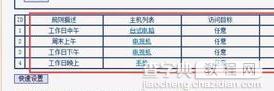tplink路由器怎么限制上网
发布时间:2016-09-22 来源:查字典编辑
摘要:tplink路由器限制上网的设置方法准备动作,由于后面的操作在增加条目时需要用到MAC地址,所以我们先从DHCP服务器的客户端列表中获取客户...
tplink路由器限制上网的设置方法
准备动作,由于后面的操作在增加条目时需要用到MAC地址,所以我们先从DHCP服务器的客户端列表中获取客户端名 和 MAC地址

还可以从无线设置的主机状态中查看,无线主机MAC地址.
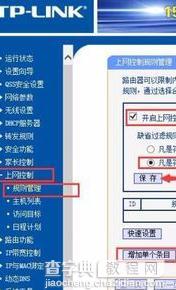
直接进入主题,点击左侧菜单栏的 上网控制
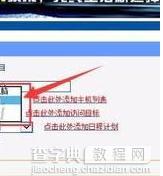
在上网控制的主机列表中,点击 增加单个条目,
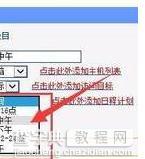
首先选择模式,为了后期使用的方便,强烈建议使用MAC地址,主机名根据实际情况输入,MAC地址则填入第1步中获取的信息.
然后保存.
重复此步操作,逐个添加相应的设备条目
进入下一步准备动作,还需要进行日程计划的添加,点击 增加单个条目
设置日程描述,尽量写简洁的好懂的.再对周期和时间限制进行设置,然后点击 保存.
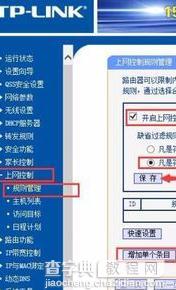
重复第6-7步的操作,逐个增加需要的时间控制条目
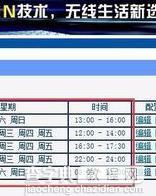
进入关键性的步骤,规则的设定.
勾选 开启上网控制,
并选中 凡是符合....的项目
保存之后,点击 增加单个条目
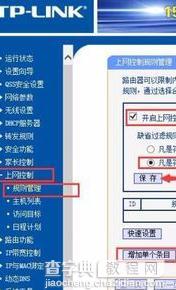
进入上网控制规则设置,
首先,针对时间性设置相应的描述名称,
再选择,对应的主机,
对日程计划,进行选择,然后保存.
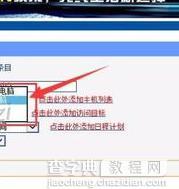
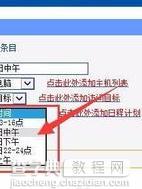
逐条添加需要的规则后,根据需要勾选 状态.这样TP-LINK控制管理设备上网时间段的设置就完成了.朋友们还可以根据需要进行相应的设置.